WordPressRelatedPostsを使えば簡単に関連記事を表示させる事が出来ます。
もし関連記事があれば、記事を読み終わった時に他の記事を読んで貰える割合が増えます。
滞在時間や離脱率など影響してくるので非常にオススメのプラグインです!
今回はWordPressRelatedPostsの使い方や設定方法について解説して参ります。
もくじ
WordPressRelatedPostsの設定方法は?
まず『WordPress Related Posts』のプラグインを導入していきます。
プラグインの『新規追加』→キーワード検索で『WordPress Related Posts』と入力し検索しましょう。
この時、スペースまできちんと入力しないと表示されない場合があるので、スペースまで入力してくださいね!
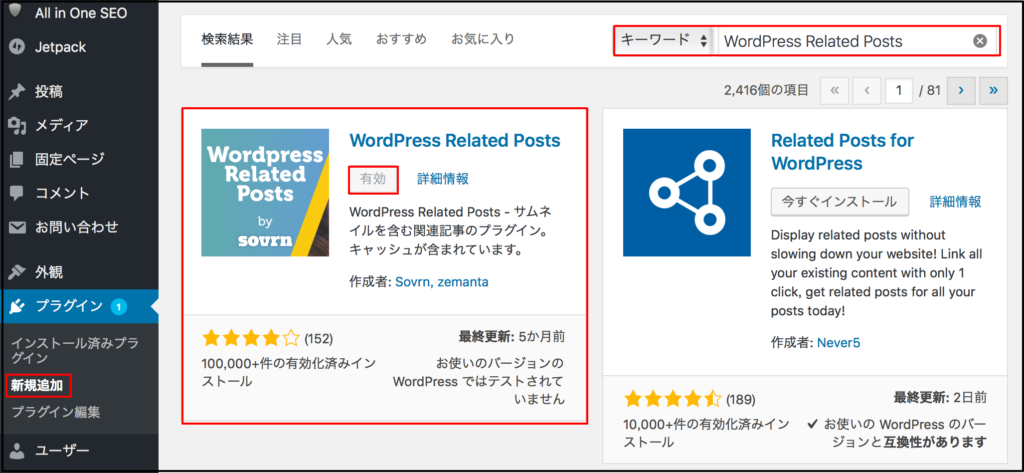
また同じような名前のプラグインがありますが、上記画像の左側が今回導入するプラグインです。
試しに右側を導入してみましたが、あまり細かい設定が出来ず有料になってしまうようですね…。
検索で出て来たら、『今すぐインストール』→『有効化』までしておきましょう!
これだけで関連記事が表示されるので、時間がない方はまずはここまでやってしまいましょう。
関連記事:Add Quicktagの設定方法や使い方は?ペナルティとタグ入力から解放で効率アップ
WordPressRelatedPostsの使い方は?
『WordPress Related Posts』をインストール、有効化まで終わればすでに関連記事が表示されています。
しかしもう少し細かい設定をしていくと下の画像のように、より興味を持たせる関連記事に変更出来ます。
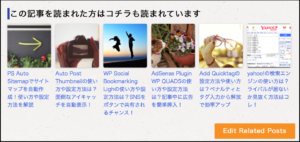
では細かい設定方法を一緒に確認していきましょう。
設定を変更する部分は、赤い枠で囲った部分だけでも変更すればかなり見やすいデザインに生まれ変わりますよ!
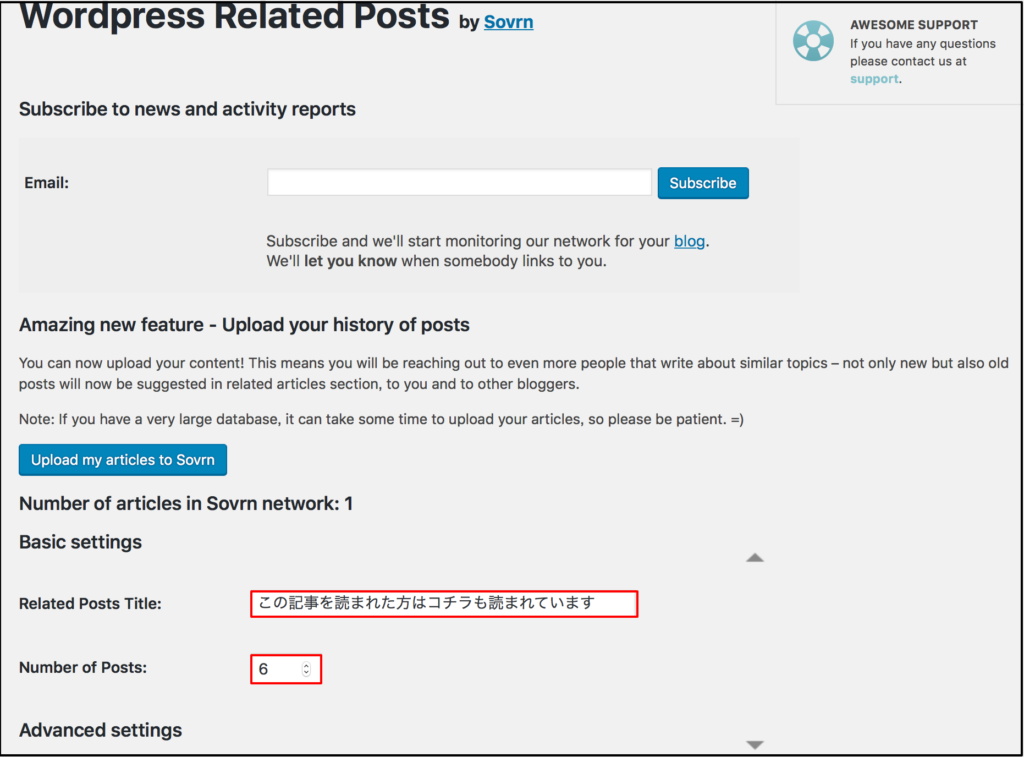
こちらは登録してもしなくても問題ないので空欄のままで大丈夫です。
ちなみに登録しておくと『WordPress Related Posts』に関するお知らせメールを受ける事が出来ますよ。
Related Posts Title
関連記事のタイトルを付ける事が出来ます。
僕の場合だと、『この記事を読まれた方はコチラも読まれています』といったようなタイトルを付けています!
Number of Posts
関連記事をいくつ表示させるか設定する事が出来ます。
あまり多いとごちゃごちゃとして見辛くなってしまうので、オススメは4〜6つぐらいでしょうか。
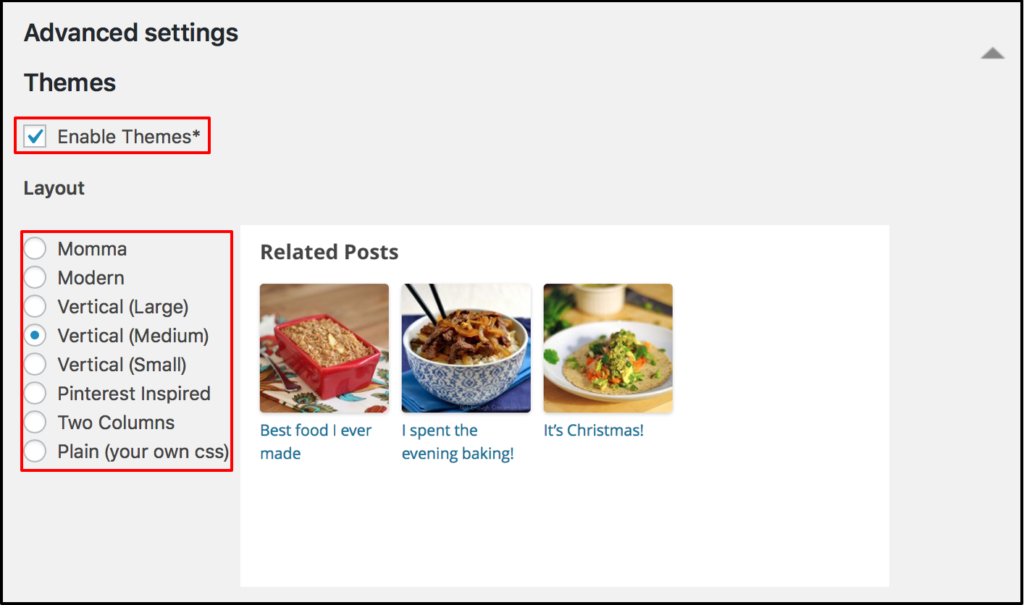
Themes
この『Enable Themes』にはチェックを入れてくださいね。
もしチェックしないとこれから設定するテーマが反映されません…。
Layout
Layoutでは8つのテーマを選ぶ事が出来ます。
画像とタイトルの大きさや配置を好きなものに変更する事が出来ますよ!
ちなみに左の丸印にカーソルを持っていけば、右側にサンプルが表示されます。
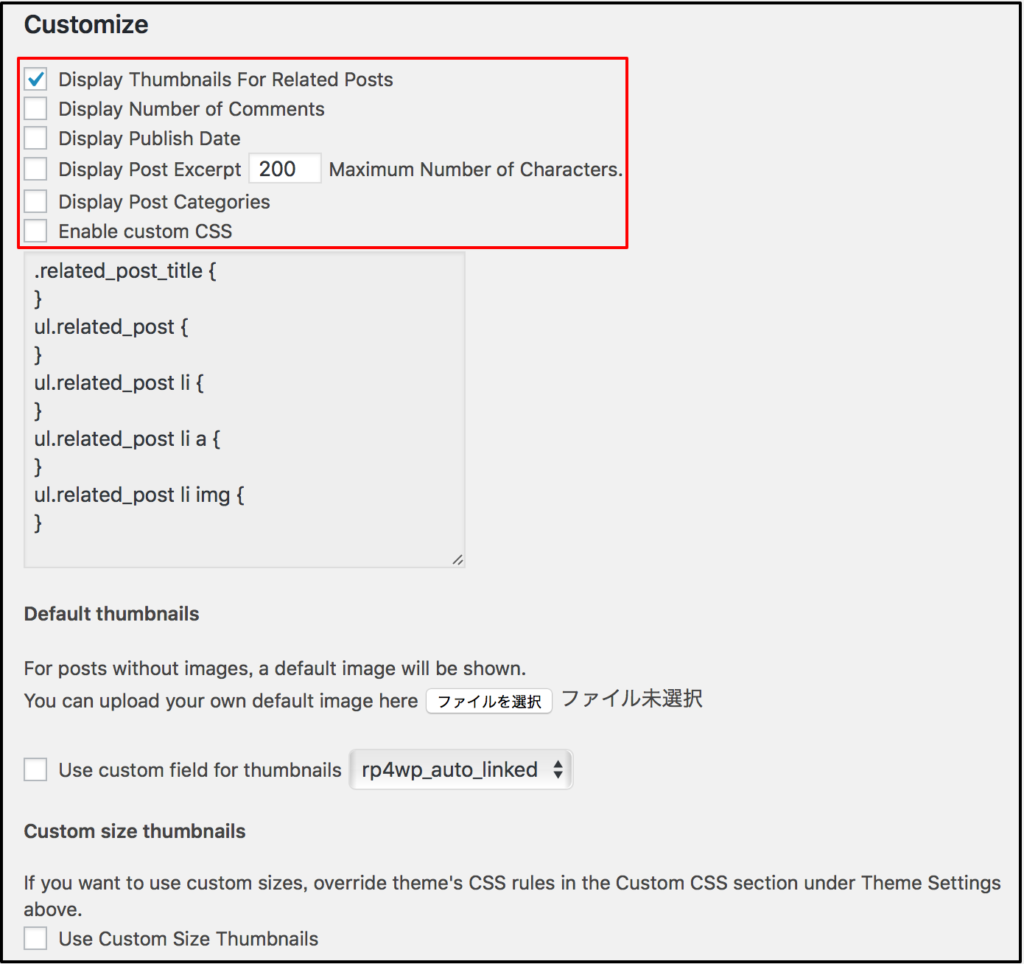
Display Thumbnails For Related Posts
こちらをチェックするとサムネイルが表示されます。
画像だけだと分かりづらいので、チェックしておく事をオススメします!
Display Number of Comments
こちらをチェックすると関連記事のコメント数が表示されます。
シンプルに作りたい場合はチェックは入れなくても良いです。
Display Publish Date
こちらは記事をいつ投稿したのか日付を表示させる事が出来ます。
Display Post Excert □ Maximum Number of Characters.
この□に数字を入れると記事の抜粋を数字文表示させる事が出来ます。
こちらもごちゃごちゃしてしまいがちなので、チェックを入れない方が良いと思います!
Enable custom CSS
こちらをチェックすると関連記事をCSSを用いてカスタマイズする事が出来ます。
CSSに詳しい方はチェックを入れてカスタマイズしていきましょう。
ちなみに僕は難しいのでチェックを入れていません…笑
Default thumbnails
こちらは記事にサムネイル画像がない場合、自分で選んだ画像を関連記事に表示させる事が出来ます。
Custom size thumbnails
こちらはサムネイル画像の大きさを、好きなサイズに変更する事が出来ます。
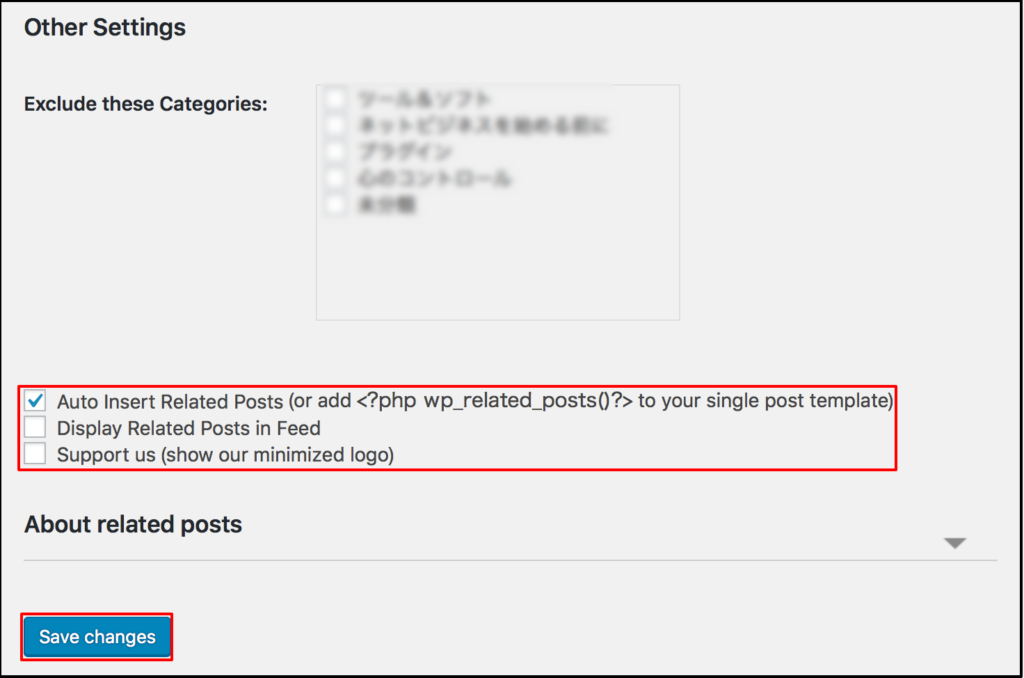
Exclude these Categories
こちらは関連記事に表示したくないカテゴリーがあれば、チェックを入れると除外する事が出来ます。
この長いタグのようなチェック欄では、自動で関連記事を表示させる事が出来ます。
基本こちらはチェック入れておく事をオススメします!
Display Related Posts in Feed
こちらではRSSフィードにも関連記事を表示させる事が出来ますよ。
ワードプレスのテーマによって表示されない事もあるので、その場合は確認しておきましょう。
Support us (show our minimized logo)
こちらはWordPress Related Postsの開発者情報を表示させる事が出来ます。
特に表示させなくても問題はありません。
以上細かな設定を解説して参りました。
設定をせずにそのままでももちろん使う事が出来ますが、せっかく使うなら拘りたいと思ってしまいます笑
関連記事へ誘導するコツは、やっぱり『シンプルで見やすい関連記事を表示させる』事だと思っています!
実際に記事を読む側になって考えると分かりますが、ごちゃごちゃしてない方が分かりやすく読んでみたくなりますよね。
難しくないので是非お試しくださいね!
まとめ

・『WordPress Related Posts』を検索しても出てこない場合、スペースまで入力して再検索!
・インストール→有効化するだけで関連記事が表示される!
・関連記事へ誘導するコツはシンプルで分かりやすいデザインにする事!
関連記事:WordPress Popular Postsで人気記事ランキングを作成!使い方や設定方法を解説
今回の記事はここまでです。
お役に立てれば幸いです!
何かご質問があれば相談してみてくださいね(^^)

















コメントを残す